Firmware Android OS putem USB flash pogona

- 3838
- 98
- Johnny Ankunding
Otprilike 80% svih pametnih telefona i tableta dostupnih na tržištu mobilnih uređaja djeluje na Android operativnom sustavu. Ima niz prednosti u odnosu na ostale konkurente, uključujući relativno nisku cijenu, zbog čega je Android instaliran čak i na najjeftinijim uređajima, kao i mogućnost finog podešavanja sustava. Za razliku od vlasnika iPhonea i iPada, nije potrebno kontaktirati servisni centar kako bi zamijenio firmver. Ako pažljivo proučite upute, to se može učiniti sami.

Firmver tableta ili telefona putem USB flash pogona dostupan je bez računala.
Proizvođači uređaja pokušavaju se boriti da to ne radite sami, pa vrlo često, kada pokušavate bljesnuti službene komunalije, mogu se pojaviti brojni problemi, među kojima je netočan rad softvera i nedovoljne informativne upute. Srećom, zanatlije ljudi razvili su nekoliko načina kako bljeskati tablet ili Android pametni telefon putem Flash Drive. Koristeći ih, općenito možete bez računala ili prijenosnog računala.
U ovom ćemo članku razmotriti dva načina kako to ispravno učiniti: Korištenje načina oporavka korisnika ili putem specijalizirane mobilne aplikacije.
Pripremna faza
Preuzmite potrebne datoteke
Prije svega, morate preuzeti datoteke potrebne za firmver. Koji?
- Firmver. Budući da bez računala možete bljesnuti samo prilagođeni firmver, pažljivo pročitajte dostupne opcije za svoj pametni telefon ili tablet. Proučite stranice specijaliziranih foruma, na primjer, 4PDA. Obično je tamo data ocjena najpopularnijih firmvera, a kada koristite pretraživanje, možete vidjeti moguće zamke. Ne zanemarite ovaj problem i pažljivo proučite sve moguće pogreške. Ponekad se dogodi da pogrešno preneseni firmver uzrokuje odbijanje rada nekih elemenata uređaja.
- Rut aplikacija. Ništa manje važan korak, jer nećete moći izvesti sve potrebne manipulacije ako prava Super Sexmana nisu primljena na pametnom telefonu ili tabletu. Najpoznatiji i s minimalnim postotkom ne -rada je Kingroot Utility. Možete pronaći vezu do dna stranice.
- Budući da je standardni način oporavka prilično ograničen, a jedno od njegovih glavnih ograničenja je nemogućnost instalacije firmvera trećeg dijela, morate koristiti treći razvojni razvoj. Najpoznatiji oporavak su TWRP oporavak i CWM oporavak. Prvo koristi sučelje sa senzornom kontrolom, dok je drugi vrlo sličan standardu, ali s širom funkcionalnošću. Možete ih preuzeti s portala 4PDA u temi posvećenoj firmveru vašeg uređaja.
- Rekaure. Najpoznatiji su ROM Manager i Flashfify. Ipak ćemo preporučiti drugu opciju, jer je redovito podržava programer.
Provjerite jesu li sve datoteke smještene u korijenu flash pogona. Programi programa moraju biti APK format, firmver - ZIP i oporavak - IMG.
Dobivanje korijenskog desnog
Prije svega, potrebno je dobiti prava super -korisnika, jer će sve ostale radnje ovisiti o njihovoj dostupnosti. Budući da smo već preuzeli Kingroot, koristit ćemo ga.
- U postavkama tableta ili pametnog telefona aktivirajte instalaciju aplikacija iz nepoznatih izvora: Postavke - Sigurnost - nepoznati izvori. To je neophodno kako bi se otvorila mogućnost instaliranja preuzetih programa izvan prodavaonice aplikacija Play Market Application.
- Instalirajte aplikaciju i pokrenite je.
- U izborniku uslužnog programa kliznite u veliki plavi gumb i pričekajte završetak postupka.
- Ispunite uređaj. Sustav se mora pojaviti u sustavu radi kontrole korijenskog desnog.
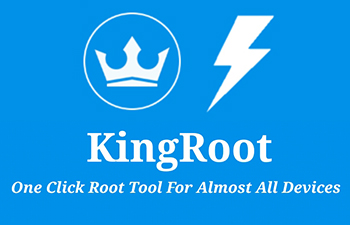
Instalacija trećeg oporavka
Sljedeći važan korak je zamjena standardnog načina oporavka za korisnika. To se može učiniti pomoću Flashfify ili ROM Manager. Razmotrite značajke postupka za svaki od proizvoda.
Bljeskati
- Instalirajte softver pronalaženjem instalacijske datoteke u vodiču pametnog telefona ili tableta.
- Na prvom pokretanju dajte dozvolu za pristup pravima Superpolera.
- U glavnom prozoru programa odaberite karticu firmvera, a u njoj stavku "Slika oporavka".
- U prozoru koji se otvara, pronađite datoteku pohranjenu u korijenu flash pogona i odaberite je.
- Doslovno nakon nekoliko sekundi vidjet ćete obavijest o uspješnom završetku instalacije, a također ćete se ponuditi da se pokrenete u ažurirani oporavak.
Menadžer roma
Ako ste se odlučili za ovaj proizvod, imajte na umu da već nekoliko godina nisu ažurirani, a prijevod na ruski nije najcjelovitiji i ispravniji.
- Kroz datoteke datoteka u vašem operativnom sustavu pronađite instalacijsku datoteku, instalirajte program i otvorite je.
- U osnovi, idite na postavljanje oporavka - instalirajte ili ažurirajte oporavak da biste pokrenuli izbornik za preuzimanje datoteke rekaway datoteke.
- Nakon što odredite model vašeg uređaja, kliknite gumb za potvrdu, nakon čega će ga odmah početi preuzimati.
- Omogućite pristup rut-pravama i pričekajte nekoliko sekundi da biste dovršili postupak.
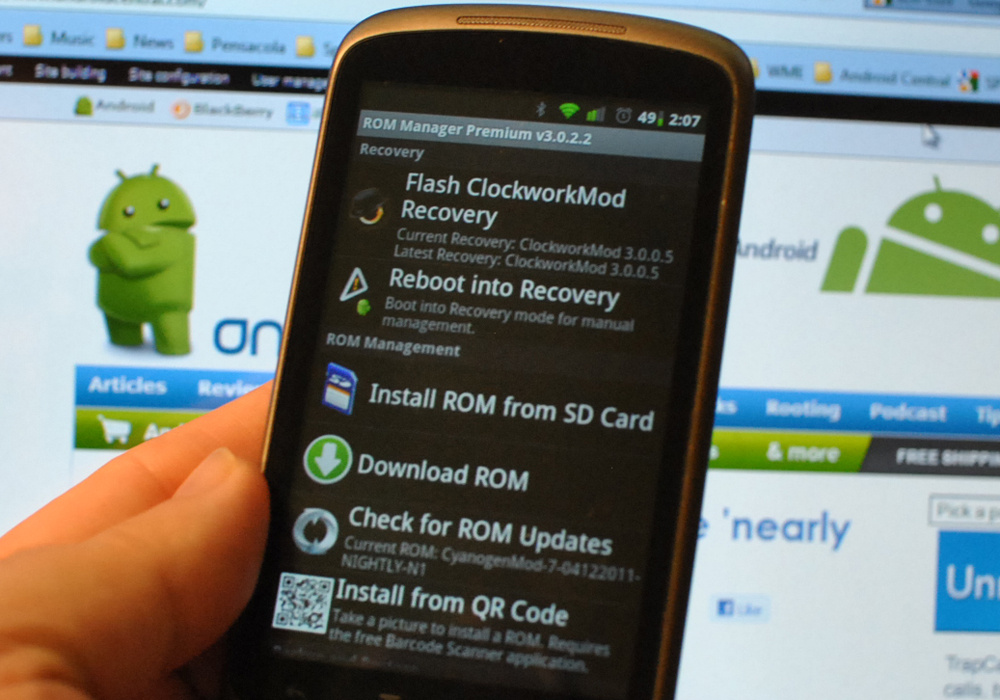
Nakon što se izvode sve ove manipulacije, u potpunosti ste pripremili svoj uređaj za firmver.
Firmware putem TWRP oporavka
Da biste oporavak napravili prijelaz između stavki izbornika, pritisnite zaslon, kao u običnim rečenicama, i da biste potvrdili operaciju, morate nacrtati prst na traci na dnu prozora.
- Pokrenite uređaj u načinu oporavka. To se obično događa s stezanjem i gumba za glasnoću i gumba na. Ako ova kombinacija ne funkcionira, pokušajte odvojeno pritisnuti povećanje ili smanjenje volumena.
- Odaberite točku čišćenja - dodatno, zatim stavite čekove u blizini svih točaka, osim za memorijsku karticu.
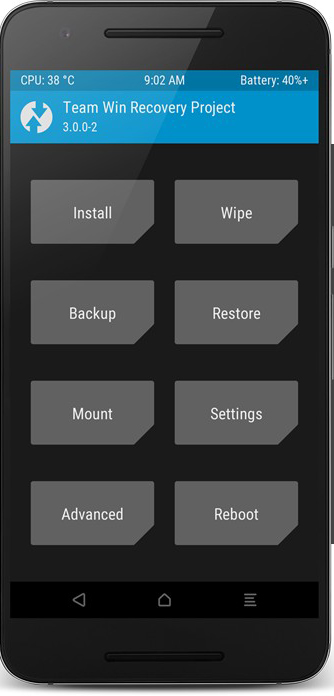
- Potvrdite radnje, ali nakon čišćenja, nemojte ponovno pokrenuti uređaj, budući da je operativni sustav uklonjen i jednostavno nećete vidjeti ništa osim proizvođača.
- Vratite se na glavni izbornik za oporavak, odaberite stavku "Instalacije" da biste odabrali svoj firmver.
- Da biste prikazali memorijsku karticu, kliznite gumbom "Odabir memorije".
- Pronađite datoteku s firmverom, odaberite je, nakon čega nakon pokretanja prsta duž trake na dnu zaslona potvrdite početak firmvera.
- Za nekoliko minuta sustav će vam ponuditi da se ponovno pokrenete.
Imajte na umu da se prvi put sustav može uključiti oko 10 minuta.
Firmware putem CWM oporavka
Kada koristite ovaj oporavak, morate se pomaknuti između gumba za glasnoću između stavki izbornika i potvrditi radnju pomoću tipke za uključivanje.
- Stavite uređaj u oporavak (pročitajte više u prethodnom stavku).
- Napravite potpuno resetiranje parametara pametnog telefona ili tableta. Da biste to učinili, odaberite brisanje podataka/resetiranje tvornice - Da - Obrišite sve korisničke podatke.
- Vratite se u glavni prozor, a zatim odaberite datoteku firmvera. Da biste to učinili, otvorite instalacijski zip - odaberite zip s /sdcard i nakon što odaberete datoteku, pokrenite firmver s naredbom Da - Install.
- Kad se postupak završi, ponovno pokrenite naredbu za ponovni sustav u uobičajenom načinu.

Firmver putem ROM Manager -a
Ako ste koristili ovaj program za instaliranje oporavka, uz njegovu pomoć možete bljeskati tablet kroz flash pogon. Nadalje, ne trebate se sjetiti slijeda prijelaza između izbornika u oporavku, jer uslužni program ima prikladan grafički izbornik. Morate doslovno pritisnuti nekoliko gumba.
- U izborniku programa pronađite liniju "Instalirajte ROM sa SD kartice", u prozoru vodiča, pronađite datoteku firmvera i odaberite je.
- Da biste očistili podatke o uređaju, stavite ček nasuprot liniji "Izbriši podatke i predmemoriju".
- Pomaknite gumb "Ponovno učitavanje i instalaciju", nakon čega program radi sve sam.
Zaključak
Na prvi pogled, neovisni firmver tableta ili telefona Android može se uplašiti. Ali u stvari nije tako zastrašujuće kao što se možda čini. Ako niste zadovoljni radom vašeg uređaja, lako možete zamijeniti njegov firmver. U komentarima navedite koji ste od opisanih metoda koristili.
- « Ubuntu daljinske radne površine moguće mogućnosti veze
- Sve o sigurnosnoj kopiji i obnovi podataka »

